Stai cercando di semplificare la tua esperienza di navigazione con FoxyProxy? Ti chiedi come configurarlo su vari browser? Questa guida completa fornisce approfondimenti e istruzioni dettagliate per utilizzare in modo efficace FoxyProxy per aggirare le restrizioni e migliorare il tuo accesso al web.
I browser Web sono gli strumenti principali per l'accesso a Internet, con Google Chrome in testa al gruppo, che vanta una quota di mercato di 65,8% secondo StatCounter. Anche altri browser come Edge e Firefox detengono porzioni significative del mercato. Questo uso diffuso sottolinea la dipendenza dai browser per accedere alle informazioni, comunicare e intrattenere. Tuttavia, non tutti i contenuti sono liberamente accessibili a causa di restrizioni geografiche o misure di sicurezza, che richiedono l'uso di servizi proxy. I fornitori di proxy spesso offrono le loro soluzioni tramite estensioni del browser, rendendole facilmente accessibili. Questa guida si concentra specificamente sull'utilizzo dell'estensione FoxyProxy per superare tali barriere di accesso.
Comprendere i proxy: il tuo gateway per la navigazione senza restrizioni
A ogni computer o dispositivo viene assegnato un indirizzo IP, che è analogo a un indirizzo residenziale. Questo indirizzo è univoco e aiuta a identificare il dispositivo su una rete. Alcuni siti Web limitano l'accesso in base alla posizione geografica o ad altri criteri, rendendoli inaccessibili da determinate regioni. Qui i proxy svolgono un ruolo cruciale. Agendo come intermediari, i proxy inoltrano le richieste dagli utenti ai server, mascherando gli indirizzi IP originali degli utenti e rendendo quindi anonime le loro identità. Questa funzione non solo facilita l'accesso ai siti riservati, ma protegge anche le reti private da potenziali minacce informatiche.
Sfruttare FoxyProxy per un accesso a Internet senza interruzioni
FoxyProxy è uno strumento robusto che consente agli utenti di integrare server proxy nei propri browser Web, inclusi quelli più diffusi come Google Chrome e Mozilla Firefox. Questo strumento automatizza il processo di configurazione del proxy, semplificando agli utenti la configurazione e il passaggio da un proxy all'altro secondo necessità. Che tu stia cercando di aggirare i blocchi geografici, accedere a contenuti bloccati nella regione o proteggere le tue attività di navigazione, FoxyProxy fornisce una soluzione affidabile.
Come configurare FoxyProxy in Firefox utilizzando OneProxy
Configurare FoxyProxy in Firefox ti consente di navigare in Internet più liberamente, superando le restrizioni geografiche e accedendo a contenuti provenienti da varie regioni. Ecco una guida dettagliata su come configurare FoxyProxy in Firefox con i servizi OneProxy:
- Apertura di Firefox: avvia il browser Firefox. Se non hai installato Firefox, scaricalo e installalo dal sito ufficiale.
- Installazione di FoxyProxy: vai alla pagina dei componenti aggiuntivi di Firefox e cerca "FoxyProxy Standard". Puoi accedervi direttamente Qui. Fare clic su "Aggiungi a Firefox" per installare l'estensione.
- Configurazione: Dopo l'installazione, una notifica confermerà che FoxyProxy è stato aggiunto. Fai clic su "OK" in questo popup. Vedrai l'icona FoxyProxy sul lato destro della barra degli strumenti del browser. Fare clic su questa icona, quindi selezionare "Opzioni" dal menu a discesa.
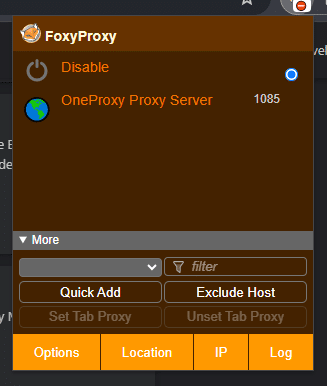
- Aggiunta di un nuovo proxy:
- Fai clic su "Aggiungi" nel pannello di sinistra della finestra delle opzioni FoxyProxy.
- Nella scheda "Aggiungi proxy", inserisci un titolo per la configurazione del proxy per una facile identificazione.
- Dal menu a discesa del tipo di proxy, seleziona HTTP, SOCKS4 o SOCKS5, a seconda delle tue esigenze.
- Immettere l'indirizzo IP e il numero di porta forniti da OneProxy. Ad esempio, se stai utilizzando un IP OneProxy specifico come "193.233.142.65" con porta "1085", inserisci questi dettagli di conseguenza.

- Salvataggio della configurazione del proxy: fare clic su "Salva" per memorizzare la configurazione del proxy. Il proxy appena aggiunto verrà visualizzato con opzioni come "On", "Modifica" e "Modelli" per un'ulteriore personalizzazione, come l'impostazione di modelli URL specifici, se necessario.
- Abilitazione del proxy: attiva il tuo proxy selezionandolo dall'elenco a discesa nel menu delle icone FoxyProxy. Questo imposta il proxy per gestire tutte le richieste del tuo browser.
- Testare il proxy:
- Visita la pagina "Qual è il mio indirizzo IP" per verificare se il tuo indirizzo IP riflette le impostazioni del proxy.
- Inizialmente, la pagina potrebbe non visualizzare l'indirizzo IP effettivo del tuo sistema, indicando che il proxy funziona correttamente.
- Disabilitare il proxy: Per ripristinare le impostazioni IP originali, fare clic su "Disabilita" o "Disattiva" dal menu dell'icona FoxyProxy. Ora, quando accedi alla pagina "Qual è il mio indirizzo IP", il tuo indirizzo IP effettivo dovrebbe essere visibile, a conferma che le impostazioni del proxy sono disabilitate.
Come utilizzare FoxyProxy in Chrome con OneProxy
Per gli utenti Chrome, l'integrazione di FoxyProxy segue un processo simile con lievi variazioni specifiche per l'ambiente Chrome:
- Apertura di Chrome: avvia il browser Chrome oppure installare se non è ancora installato.
- Installazione di FoxyProxy: accedere al Chrome Web Store e cercare "FoxyProxy Standard". Fare clic sull'estensione dai risultati della ricerca, quindi fare clic su "Aggiungi a Chrome". Conferma selezionando “Aggiungi estensione”.
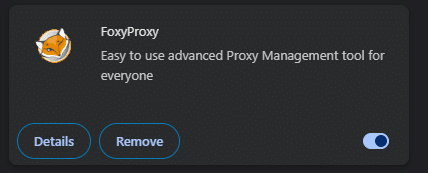
- Configurazione del proxy:
- Una volta aggiunto, fai clic sull'icona dell'estensione FoxyProxy situata sulla barra degli strumenti. Scegli "Opzioni".
- Nelle impostazioni del proxy, fai clic su "Aggiungi nuovo proxy".
- Compila la configurazione manuale fornendo l'indirizzo IP e il numero di porta. Seleziona il tipo di proxy desiderato, ad esempio SOCKS5 o SOCKS4, fornito da OneProxy.

- Attivazione del proxy: salva le tue impostazioni e utilizza l'icona della barra degli strumenti per abilitare il proxy selezionato. Per una copertura completa, optare per "Utilizza questo proxy per tutti gli URL".
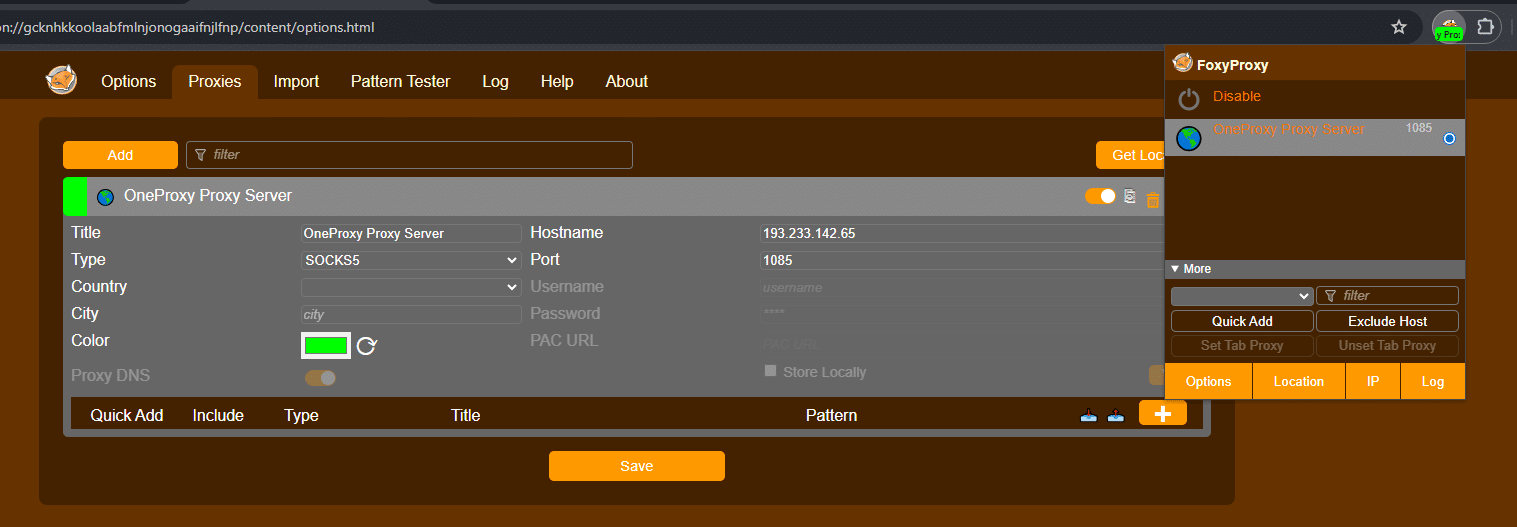
- Testare la connessione:
- Controlla il tuo indirizzo IP su “Qual è il mio indirizzo IP” pagina. L'indirizzo visualizzato non dovrebbe corrispondere al tuo IP effettivo se il proxy è attivo.
- Per disattivare, fare clic su "Disabilita FoxyProxy" dal menu dell'estensione. Ciò ripristinerà la visibilità del tuo IP originale nella pagina "Qual è il mio indirizzo IP".
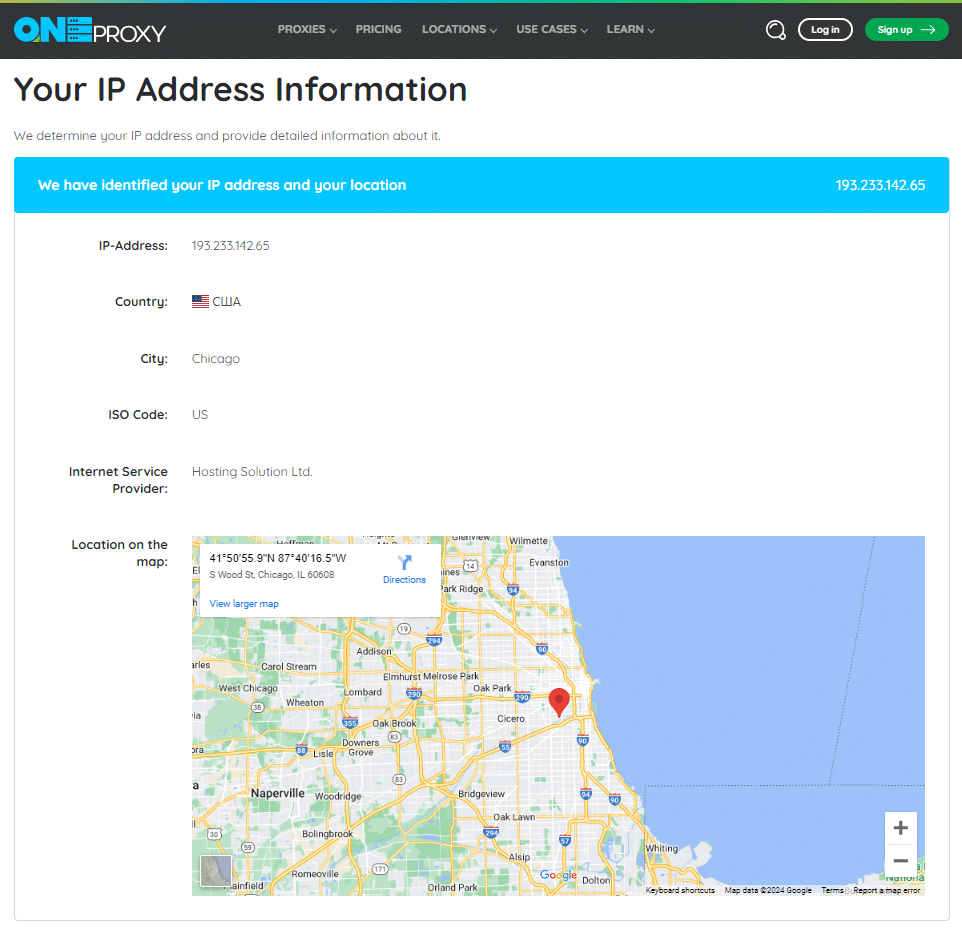
Utilizzo di FoxyProxy con le diverse soluzioni proxy di OneProxy
OneProxy offre una vasta selezione di server proxy sia gratuiti che a pagamento a livello globale, soddisfacendo le diverse esigenze di Internet attraverso servizi proxy dedicati e di data center.
Procuratore dedicato
Chiamato anche come proxy privati, i proxy dedicati vengono utilizzati esclusivamente da un singolo utente. Ideali per individui o organizzazioni che richiedono un indirizzo IP stabile per periodi prolungati, questi proxy garantiscono privacy e prestazioni costanti. Gli utenti possono selezionare un piano proxy dedicato che meglio si adatta alle loro esigenze, sia per uso aziendale che personale.
Proxy del centro dati Premium
OneProxy proxy per data center premium sono progettati per garantire velocità e affidabilità, rendendoli adatti per attività Internet ad alta richiesta. Questi proxy offrono:
- Accesso a oltre 100.000 proxy di data center HTTP e SOCKS5.
- Larghezza di banda illimitata per supportare un ampio trasferimento di dati senza limitazioni.
- La capacità di gestire connessioni simultanee illimitate, facilitando operazioni su larga scala.
- Prezzi competitivi per vari piani proxy premium.
Queste funzionalità rendono i proxy del data center di OneProxy una scelta eccellente per gli utenti che necessitano di soluzioni di accesso a Internet robuste e scalabili.
Proxy gratuiti
OneProxy fornisce anche proxy gratuiti che includono i tipi HTTP, SOCKS4 e SOCKS5, rivolti agli utenti occasionali che necessitano di servizi proxy di base. Per accedere a questi proxy gratuiti, visitare il sito Web di OneProxy e accedere al file delega gratuita sezione. Qui, gli utenti possono selezionare proxy da qualsiasi paese e scaricare un elenco di proxy gratuiti attualmente disponibili. Questa funzionalità è particolarmente utile per le persone che sperimentano i proxy o che necessitano di soluzioni temporanee per aggirare le restrizioni geografiche.
Seguendo questi passaggi, puoi sfruttare in modo efficace FoxyProxy insieme alle diverse offerte di OneProxy per aggirare le restrizioni di Internet, migliorare la sicurezza o gestire più identità digitali. Che tu sia un utente occasionale o un professionista esperto di tecnologia, OneProxy e FoxyProxy insieme forniscono un potente set di strumenti per una navigazione web sofisticata.





